13.0 Disattivazione permanente dei dispositivi e annullamento della disattivazione
Quando si disattiva permanentemente un dispositivo server o workstation, il dispositivo selezionato viene disattivato permanentemente dalla zona ZENworks®. La disattivazione permanente di un dispositivo non equivale alla sua eliminazione, infatti il suo GUID viene conservato, mentre quando lo si cancella il suo GUID viene a sua volta cancellato. Di conseguenza, con la disattivazione permanente di un dispositivo tutte le informazioni dell'inventario vengono conservate e sono verificabili, ma tutte le assegnazioni di norme e pacchetti vengono rimosse. Un dispositivo disattivato permanentemente rimane in stato di attesa fino a quando non si annulla la disattivazione permanente o si cancella il dispositivo. Se in un secondo tempo si annulla la disattivazione permanente del dispositivo, le sue assegnazioni vengono ripristinate. È possibile disattivare permanentemente sia i dispositivi gestiti che inventariati.
Per effettuare o annullare la disattivazione permanente di un dispositivo è necessario disporre di diritti di modifica sul dispositivo. Per ulteriori informazioni, vedere Gestione dei diritti amministrativi
nel Riferimento per l'amministrazione del sistema ZENworks 10 Configuration Management.
Per effettuare o annullare la disattivazione permanente di un dispositivo:
-
Nel Centro di controllo ZENworks, fare clic sulla scheda .
-
Fare clic sul collegamento sottolineato vicino alla cartella o per visualizzare l'elenco dei server e delle workstation del sistema ZENworks.
Figura 13-1 Riquadro Dispositivi che visualizza l'elenco di server.
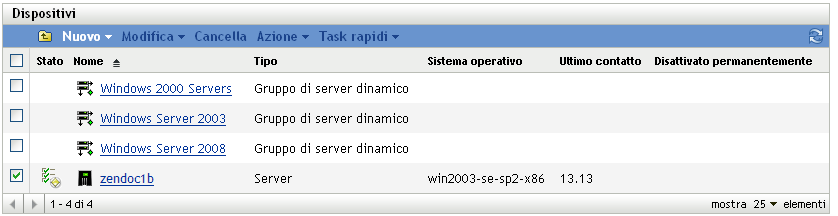
-
Selezionare la casella di controllo che precede il server o la workstation (è possibile selezionare più dispositivi).
Prima di disattivare permanentemente un server primario ZENworks, è necessario abbassarne il livello. Per ulteriori informazioni, vedere
Modifica dei rapporti tra i server primari superiori/secondari
nel Riferimento per l'amministrazione del sistema ZENworks 10 Configuration Management. -
Fare clic su > Ritira dispositivo per disattivare permanentemente il dispositivo al successivo aggiornamento.
oppure
Fare clic su > per annullare la disattivazione permanente del dispositivo al successivo aggiornamento.
Per i dispositivi disattivati permanentemente, viene visualizzata l'icona
 nella colonna dell'elenco o . Passare con il mouse sull'ora per visualizzare l'ora e la data complete.
nella colonna dell'elenco o . Passare con il mouse sull'ora per visualizzare l'ora e la data complete.
NOTA:per disattivare immediatamente un dispositivo in modo permanente, selezionare la casella di controllo che precede i server o le workstation, quindi fare clic su > .
Per annullare immediatamente la disattivazione permanente di un dispositivo, selezionare la casella di controllo che precede i server o le workstation, quindi fare clic su > .
Per effettuare o annullare la disattivazione permanente di un dispositivo inventariato:
-
Nel Centro di controllo ZENworks fare clic su .
-
Fare clic sul collegamento sottolineato vicino alla cartella o per visualizzare l'elenco dei server e delle workstation del sistema ZENworks.
Figura 13-2 Pannello Dispositivi i cui sono visualizzati i dispositivi inventariati.
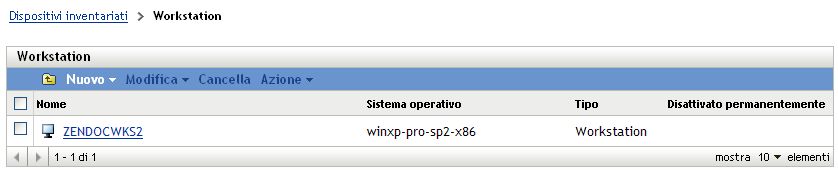
-
Selezionare la casella di controllo che precede il server o la workstation da disattivare permanentemente o di cui si desidera annullare la disattivazione.
-
Fare clic su > .
oppure
Fare clic su > .
Per i dispositivi disattivati permanentemente, viene visualizzata l'icona  nella colonna dell'elenco o . Passare con il mouse sull'ora per visualizzare l'ora e la data complete.
nella colonna dell'elenco o . Passare con il mouse sull'ora per visualizzare l'ora e la data complete.
È possibile ricercare tutti i dispositivi disattivati permanentemente nel sistema ZENworks.
Per ricercare i server e le workstation disattivati permanentemente:
-
Nel Centro di controllo ZENworks, fare clic sulla scheda .
-
(Condizionale) Per informazioni su come ricercare sia i server che le workstation disattivati permanentemente, passare a Passaggio 3.
oppure
Per ricercare solo i server disattivati permanentemente, fare clic sul collegamento sottolineato vicino alla cartella e visualizzare l'elenco dei server.
oppure
Per ricercare solo le workstation disattivate permanentemente, fare clic sul collegamento sottolineato vicino alla cartella e visualizzare l'elenco delle workstation.
-
Nella casella Cerca selezionare dall'elenco a discesa .
Figura 13-3 Casella di ricerca con l'opzione Disattivato permanentemente selezionata.
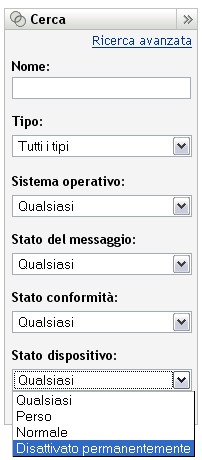
-
Fare clic su .